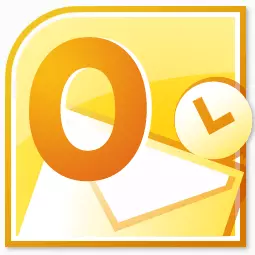
Microsoft Outlook yog ib qho ntawm cov ntawv sau uas nrov tshaj plaws. Nws tuaj yeem hu ua tus thawj tswj hwm cov ntaub ntawv tiag tiag. Cov chaw muaj npe tsis tau piav qhia los ntawm qhov tseeb tias qhov no yog daim ntawv thov email pom zoo rau lub Windows los ntawm Microsoft. Tab sis, tib lub sijhawm, qhov kev pab cuam no tsis yog ua ntej nruab rau hauv qhov kev ua haujlwm no. Nws yuav tsum tau yuav, thiab nqa tawm cov txheej txheem teeb tsa hauv OS. Cia peb paub yuav ua li cas rau nruab Microsoft outluk rau lub khoos phis tawm.
Kev yuav khoom
Microsoft Outlook Txoj Kev Kawm nkag mus rau Microsoft Office daim ntawv thov pob, thiab muaj nws tus kheej installer. Yog li, daim ntawv thov no tau txais nrog lwm cov kev pab cuam ntawm pob ua haujlwm pob. Txhawm rau xaiv los ntawm, koj tuaj yeem yuav lub disk, lossis rub tawm cov ntaub ntawv teeb tsa los ntawm lub chaw ntawm Microsoft, tom qab them cov nyiaj uas siv cov ntawv sau hluav taws xob.Pib Txheej Txheem
Cov txheej txheem kev teeb tsa pib nrog lub community launch ntawm cov ntaub ntawv teeb tsa, lossis Microsoft Office Galloice Lanet disk. Tab sis, ua ntej ntawd, nws yog qhov tsim nyog yuav tsum kaw tag nrho lwm cov ntawv thov, tshwj xeeb yog tias lawv muaj nyob hauv Microsoft Office pob, lossis tsis muaj kev sib haum xeeb, lossis cov yuam kev hauv lub installation
Tom qab pib Microsoft chav haujlwm Install Installation cov ntaub ntawv, lub qhov rais qhib uas los ntawm cov npe ntawm cov kev kawm nthuav tawm, koj yuav tsum tau xaiv Microsoft Outlook. Peb xaiv, thiab nyem rau ntawm "Txuas Ntxiv" khawm.

Tom qab ntawd, lub qhov rai qhib nrog daim ntawv cog lus tso cai uas yuav tsum tau nyeem thiab lees txais nws. Rau kev saws, peb muab tus zuam nyob ze rau ntawm cov lus sau "Kuv lees txais cov lus cog tseg no." Tom qab ntawd, nias lub "txuas ntxiv" khawm.
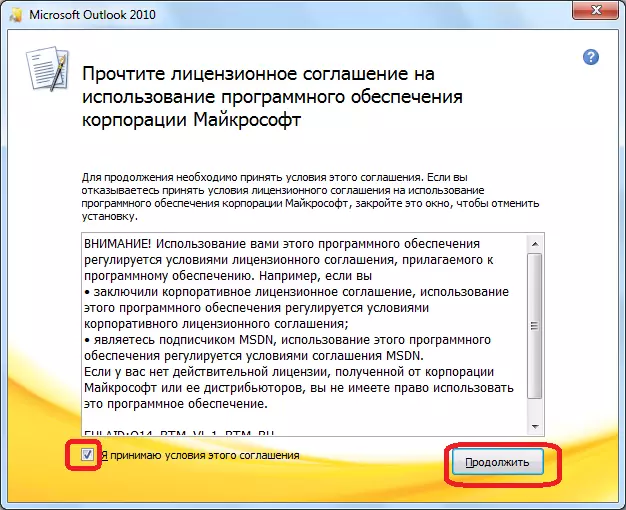
Tom ntej no, lub qhov rais qhib uas Microsoft Outlooj txoj kev pabcuam raug caw. Yog tias tus neeg siv yog qhov tsim nyog rau cov chaw teeb tsa, lossis nws muaj kev paub txog sab saum toj ntawm daim ntawv thov no, ces koj yuav tsum nyem rau ntawm "Nruab" khawm.
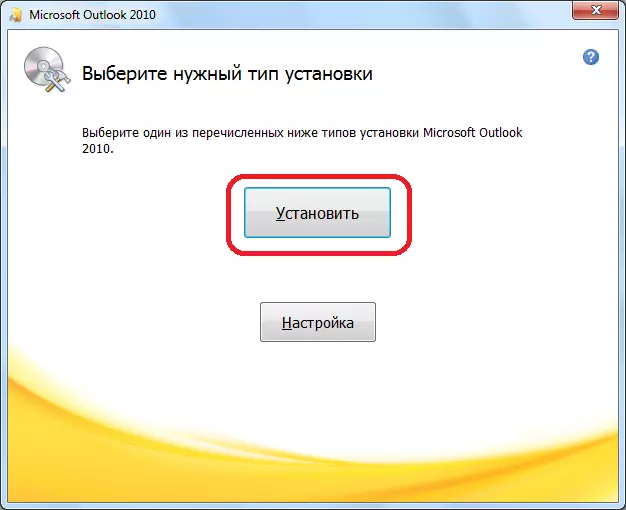
Teeb tsa
Yog tias tus qauv cov neeg siv kev teeb tsa tsis haum, tom qab ntawd koj yuav tsum nyem rau ntawm "Chaw" khawm.
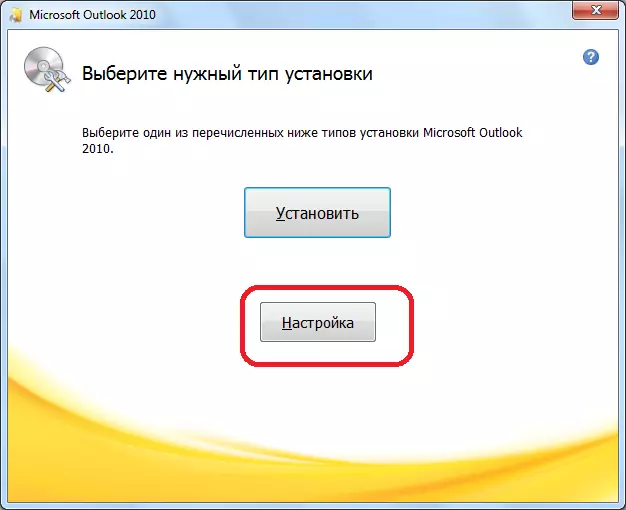
Nyob rau hauv thawj tab ntawm cov chaw, hu ua "installation tsis", muaj qhov tau xaiv ntau yam cuab yeej: cov lus, tsis nkag siab cov chaw no, Nws yog qhov zoo tshaj plaws kom tso txhua yam tsis muaj peev xwm.
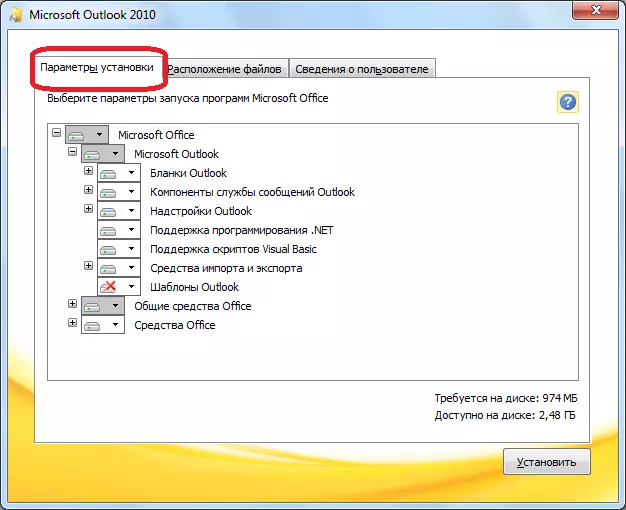
Nyob rau hauv "qhov chaw xa ntawv" tab, tus neeg siv taw qhia uas nplaub tshev Microsoft Outlook Program yuav yog tom qab kev teeb tsa. Yog tsis muaj kev xav tau tshwj xeeb, cov ntsuas no yuav tsum tsis txhob hloov pauv.
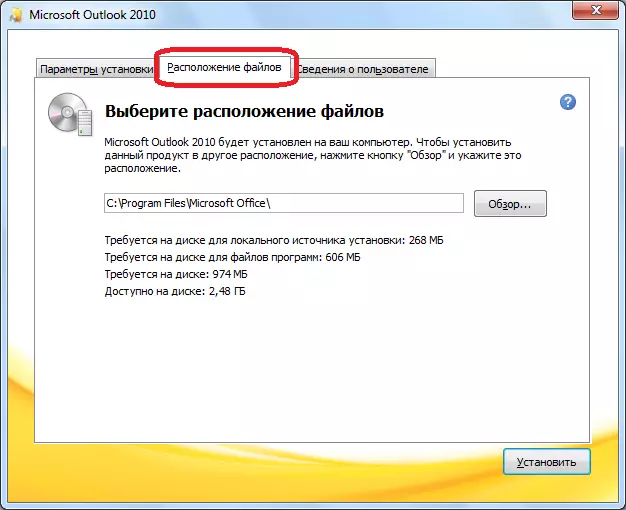
Cov "neeg siv cov ntaub ntawv" tab yog qhia lub npe ntawm tus neeg siv, thiab lwm yam ntaub ntawv. Ntawm no, tus neeg siv tuaj yeem ua nws cov kev kho kom haum. Lub npe nws yuav ua yuav raug tso tawm thaum saib cov ntaub ntawv txog leej twg tsim lossis kho cov ntaub ntawv tshwj xeeb. Los ntawm lub neej ntawd, cov ntaub ntawv hauv daim foos no tau rub tawm ntawm tus as khauj ntawm tus neeg siv lub luag haujlwm uas tus neeg siv tam sim no nyob. Tab sis, cov ntaub ntawv no rau Microsoft Autlom program tuaj yeem yog, yog tias xav tau, hloov.

Txuas ntxiv ntawm kev teeb tsa
Tom qab txhua qhov chaw tau tsim, nyem lub "nruab" khawm.
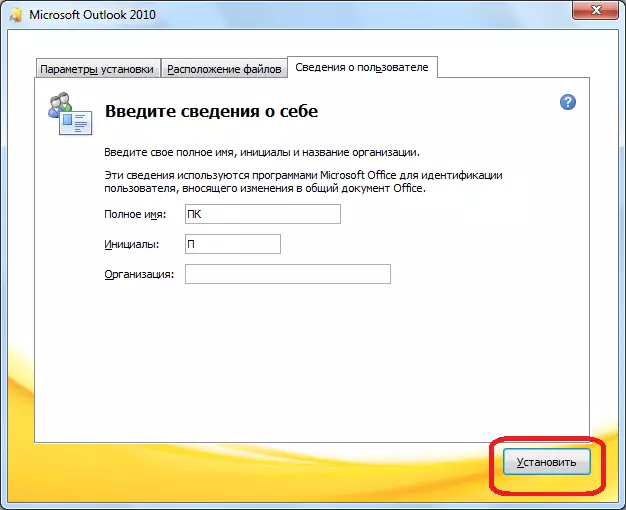
Microsoft Outlute Cov txheej txheem pib, uas, nyob ntawm lub zog ntawm lub khoos phis tawm, thiab lub operating system, tuaj yeem siv sijhawm ntev.

Tom qab cov txheej txheem teeb tsa tau dhau mus, cov ntawv sau uas tsim nyog yuav tshwm sim hauv lub qhov rais teeb. Nyem rau ntawm "Kaw" khawm.

Tus tsim hluav taws xob kaw. Tus neeg siv tam sim no tau khiav ntawm Microsoft Outlook Program thiab siv nws.
Raws li koj tuaj yeem pom, cov txheej txheem ntawm txhim kho Microsoft OutSlight Program, raws li cov lus qhia, thiab tseem muaj rau cov neeg siv khoom tshiab yog tias tus neeg siv tsis tau hloov chaw ua haujlwm. Hauv qhov no, koj yuav tsum muaj qee qhov kev paub thiab kev paub hauv kev daws computer cov kev pab.
